Dziękuję niewyraźne tło Możesz łatwo wyróżnić niektóre części lub obiekty fotograficzne. Na przykład możesz wyróżnić osobę, osobę, zwierzę lub pojazd, rozmywając tło. W ten sposób, ponieważ obraz ma rozmyte tło, tło jest zminimalizowane, a ludzkie oko zwykle patrzy bezpośrednio na podświetlony element.
lubię Photoshopa jako profesjonalny procesor obrazu , pozwala nam rozmazać tło naszych obrazów i tła. Oferuje nam również różne algorytmy lub efekty, aby to zrobić. Następnie przyjrzymy się różnym efektom rozmycia, które Photoshop oferuje nam i jak korzystać z każdego z nich.
Rozmyte tło w Photoshopie: różne rodzaje efektów bokeh
W sekcji można znaleźć różne opcje rozmycia, które oferuje Photoshop Filtr >> zamazany ten program.
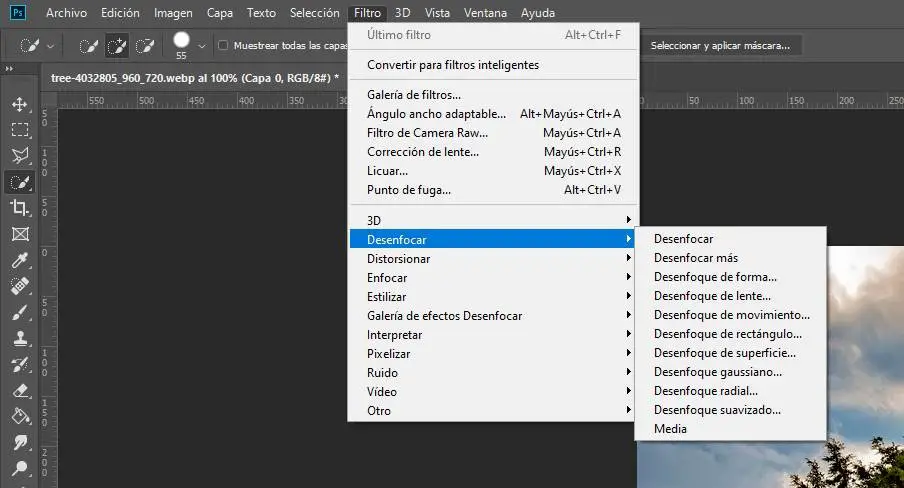
Każdy efekt wykorzystuje różne algorytmy, aby nadać Twoim zdjęciom indywidualny charakter. Ale prawda jest taka, że najbardziej praktyczne i najczęściej używane są:
- Gaus: jak sama nazwa wskazuje, jest to przetwarzanie obrazu przy użyciu funkcji Gaussa. Bardzo przydatne do redukcji szumów i usuwania niedoskonałości i szczegółów na zdjęciach.
- Cel, powód : Podczas gdy powyższe rozmycie rozmywa głównie krawędzie, ten efekt ma znacznie bardziej geometryczny kształt.
- Ruch : ten efekt pozwala dodać do naszych zdjęć ten sam efekt, jaki mielibyśmy, gdybyśmy na przykład sfotografowali poruszający się obiekt z bardzo dużą ekspozycją do aparatu.
- Promieniowy: podobny do poprzedniego, ale przyjmując jako punkt odniesienia określony punkt na obrazie i obracając go wokół tego punktu.
Jak stworzyć rozmyte tło w Photoshopie: pierwsze kroki
Pierwszą rzeczą, której będziemy potrzebować, jest oczywiście zdjęcie, które zamierzamy edytować. Idealnie, to zdjęcie powinno mieć główny motyw, który będzie tym, co chcemy podkreślić, oraz mniej ważne tło, które będzie tym, co zmienimy. Możesz także zamazać cały obraz i umieścić na nim dowolny inny przedmiot (osobę, pojazd itp.). Wyobraźnia jest tutaj naszą granicą.
Jeśli mamy pojedynczy obraz i chcemy zamazać jego część (tło), aby metr en skarb osobisty przedmiot zalecamy korzystanie z narzędzi takich jak magiczna różdżka w Photoshopie lub narzędzie szybkiego wyboru. W ten sposób możemy wybrać tylko tło obrazu, aby efekt został zastosowany do tego tła, a nie do całego obrazu.
Ponadto jest bardzo przydatny zamień obraz w inteligentny obiekt podczas stosowania filtrów. Pozwoli nam to zachować oryginalne zdjęcie w nienaruszonym stanie, dzięki czemu będziemy mogli włączać i wyłączać tło w dowolnym momencie. Nawet wprowadź zmiany po zastosowaniu filtra (lub zmianie jego typu) i użyj narzędzia maski w Photoshopie.
Aby to zrobić, po prostu wybierz poziom zdjęcia, kliknij go prawym przyciskiem myszy i wybierz „konwertuj na inteligentny obiekt”.
Stosowanie rozmytego tła do zdjęć: jak każde z nich działa
Rozmyj i rozmyj więcej
To pierwsze dwa filtry rozmycia, jakie znajdziemy. Dzięki nim będziemy mogli szybko zastosować standardowe efekty rozmycia na zdjęciach bez żadnej konfiguracji. Pierwsza opcja będzie miała niewielki efekt, a druga będzie trochę silniejsza. Przydatne dla tych, którzy nie chcą się komplikować, ale wciąż są nieco rzadcy.

Rozmycie kształtu
To kolejny efekt, który znajdziemy, aby zastosować ten efekt do naszych zdjęć. Jak sama nazwa wskazuje, pozwala zastosować rodzaj rozmycia zgodnie z serią kształtów lub wzorów. Te wzory można wybrać podczas wybierania efektu, a także promień efektu z nich.

Rozmycie obiektywu
Ten efekt wykorzystuje maskę fotograficzną, aby umożliwić nam rozmycie części obrazu, którą chcemy. W ten sposób możemy uzyskać wynik bardzo zbliżony do tego, jaki osiągnęlibyśmy z efektem bokeh używając soczewek i obiektywów oraz bawiąc się ogniskowymi.
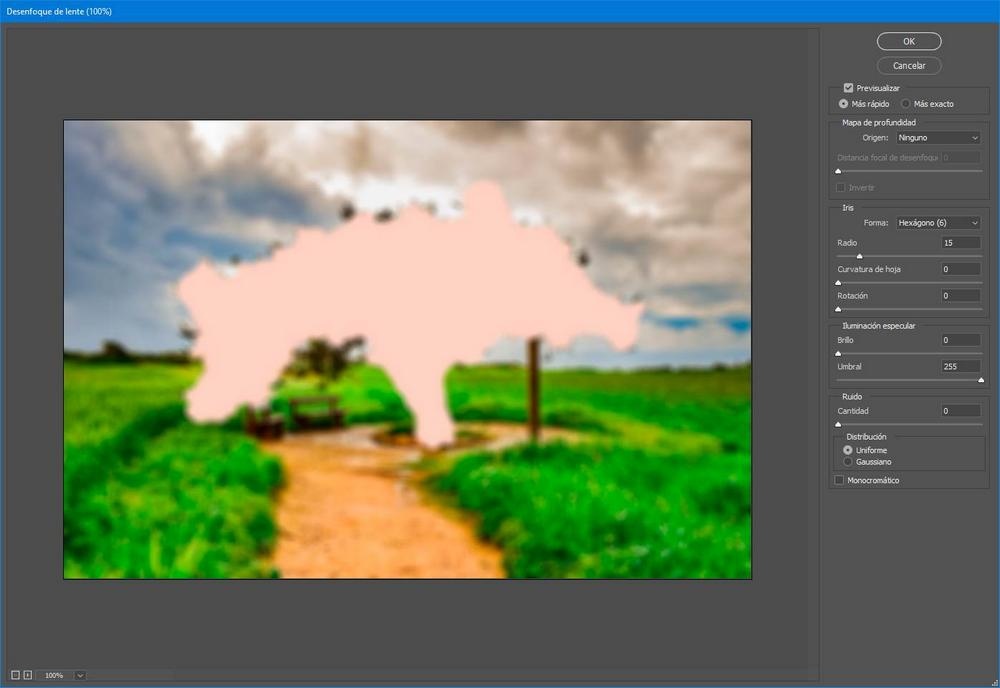
Rozmycie w ruchu
Ten efekt Photoshopa pozwala nam rozmyć zdjęcie tak, jakbyśmy je przesuwali z bardzo długim czasem naświetlania. Wybierając efekt możemy skonfigurować stopień ruchu, a także jego kąt.
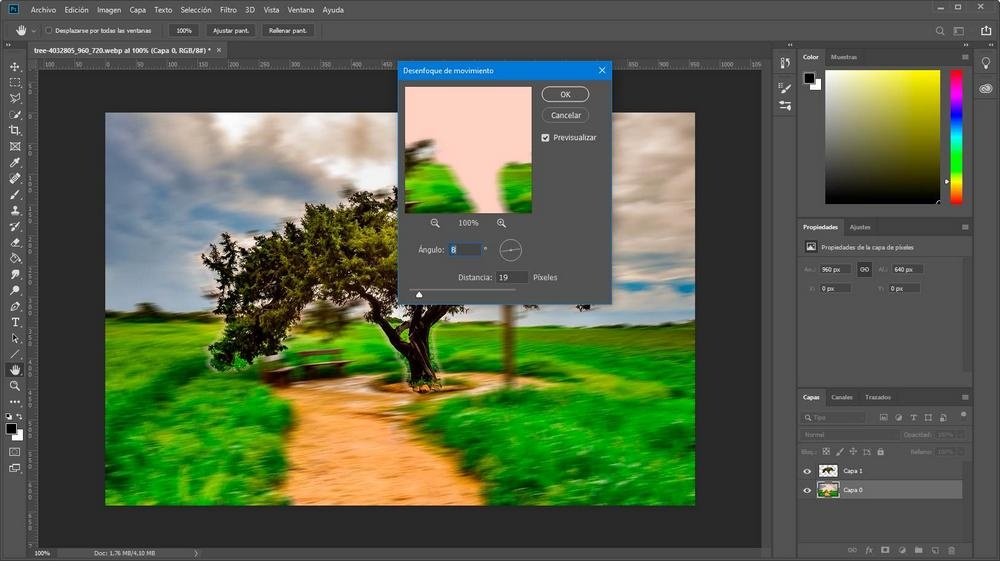
Rozmyj prostokąt
Kolejny efekt, który pozwala nam zastosować efekt rozmycia na naszym zdjęciu w oparciu o prostokątne wzory. Możesz także wybrać stopień rozmycia w zależności od tego, czego chcesz mniej lub bardziej.
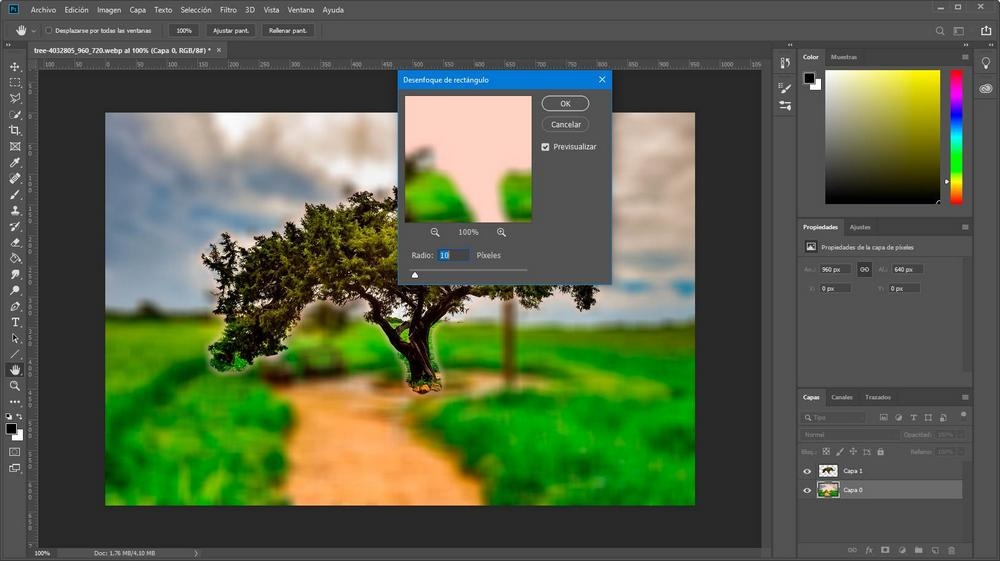
Rozmyj powierzchnię
Bardzo przydatne do szlifowania. Ten efekt rozmycia bardzo różni się od poprzednich, jak widać, skupia się na zastosowaniu efektu podobnego do reszty powierzchni zdjęcia, aby zmiękczyć zarówno krawędzie, jak i elementy. Możemy go również użyć do nałożenia mgły lub innych elementów na zdjęcia. Wynik, który jest dość trudny do kontrolowania.
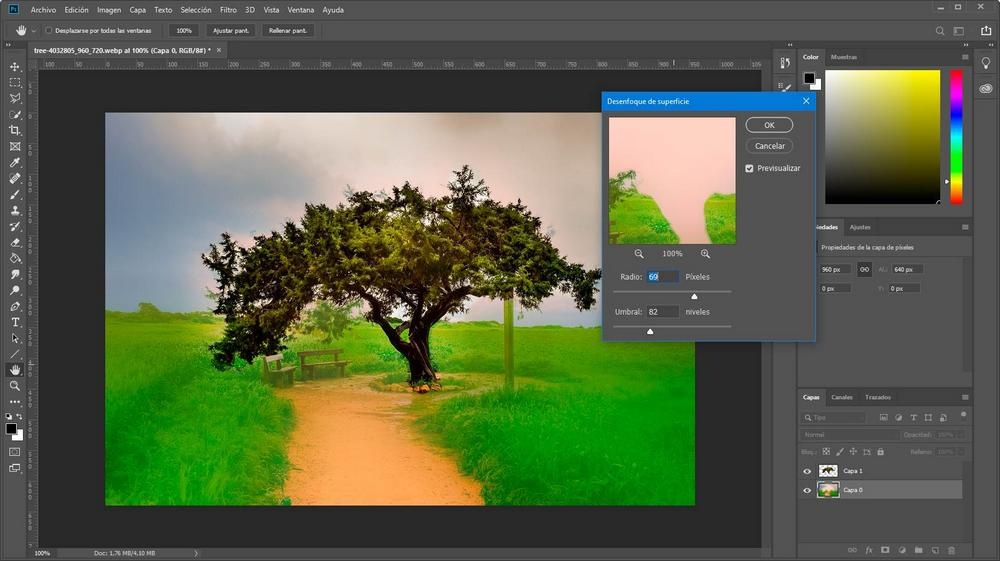
zamglenie gaussowskie
Jest to jeden z najbardziej przydatnych i najczęściej używanych efektów personalizacji zdjęć. Bardzo łatwy w użyciu i konfigurowalny (ponieważ można dostosować promień rozmycia) opiera się na aplikacji Gaussa do rozmycia tła lub wybranej części obrazu.

Rozmycie promieniowe
Ten efekt jest podobny do rozmycia ruchu, ale skupia się na zastosowaniu efektów obrotu i powiększenia. Dzięki temu możemy skonfigurować wiązkę rozmycia, rodzaj i jakość efektu. W ten sposób możemy uzyskać efekt, jakby obraz obracał się lub szybko poruszał w naszym kierunku. Ten efekt może przejść długą drogę przy odpowiednich ustawieniach.
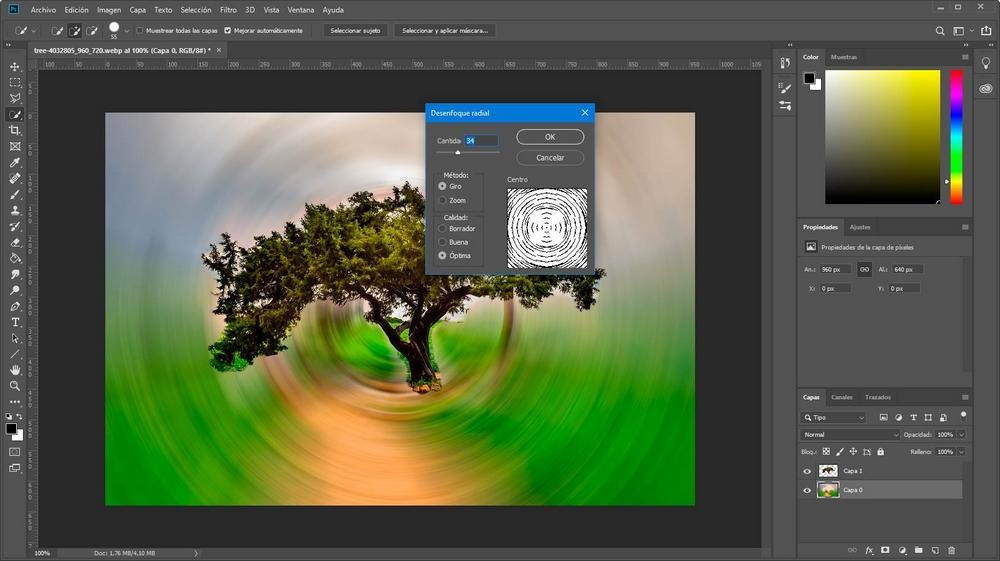
Płynne rozmycie
Wreszcie ten efekt pozwala zmiękczyć niektóre elementy zdjęć. Przydatne, aby nasze publikacje były bardziej profesjonalne.
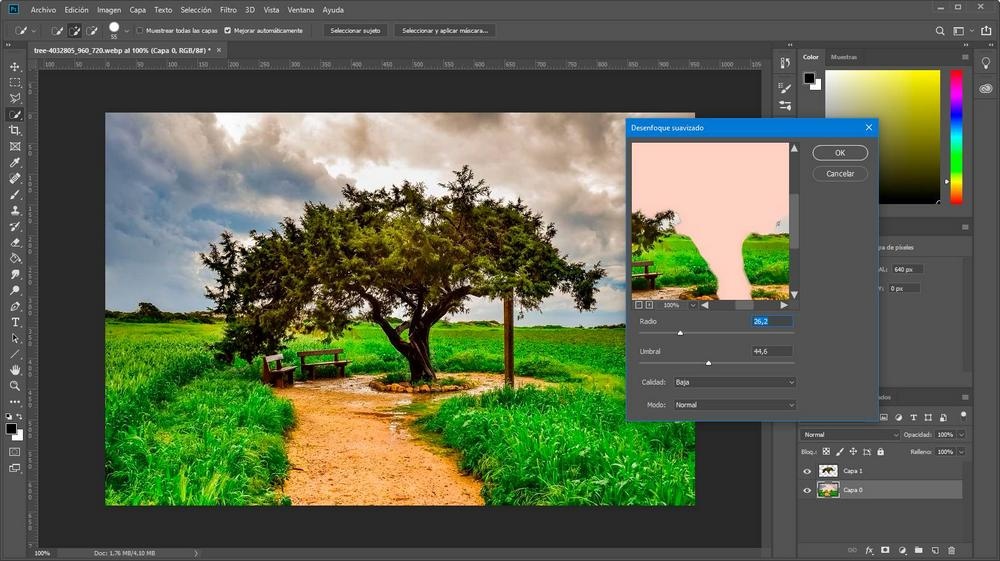
Narzędzie do rozmycia: dla tych, którzy chcą w pełni opanować Photoshopa
Wreszcie, po automatycznych filtrach, które właśnie zobaczyliśmy, zobaczymy również inną alternatywę, która pozwoli nam rozmazać części naszego zdjęcia: narzędzie do rozmycia.
To narzędzie należy do kategorii narzędzi takich jak „palec” i „skupienie” i pozwala nam wprowadzać zmiany w obrazie tak, jakbyśmy robili to ołówkiem lub pędzlem.
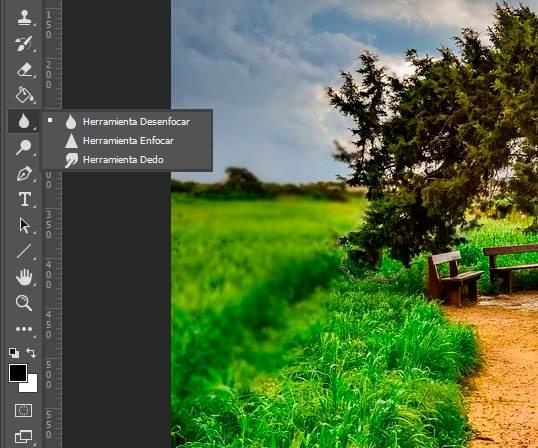
Możesz wybrać różne rodzaje pędzli do użycia tego narzędzia, twardość pędzla, użycie, intensywność efektu itp. Narzędzie bardziej ręczne, ale daje nam znacznie większą kontrolę nad efektem rozmycia niż w przypadku automatycznych filtrów Photoshopa.